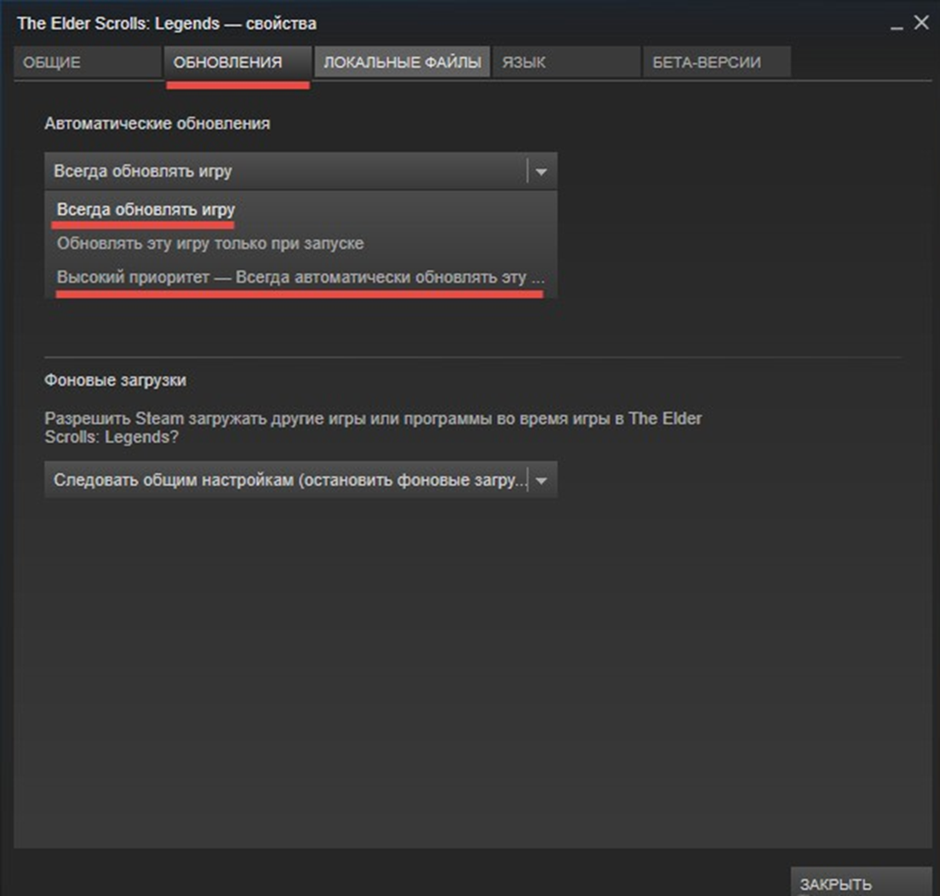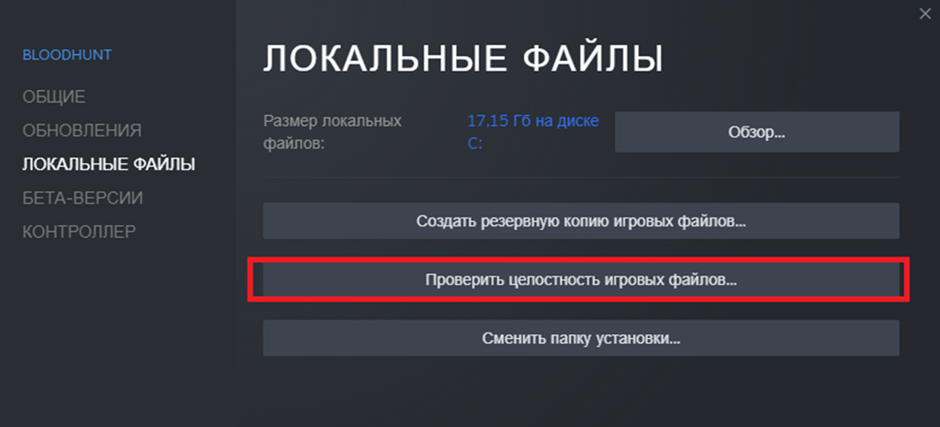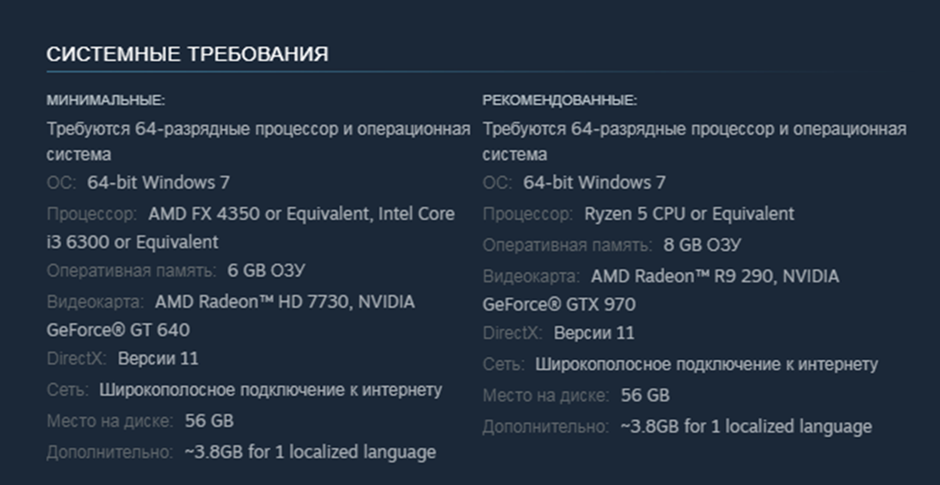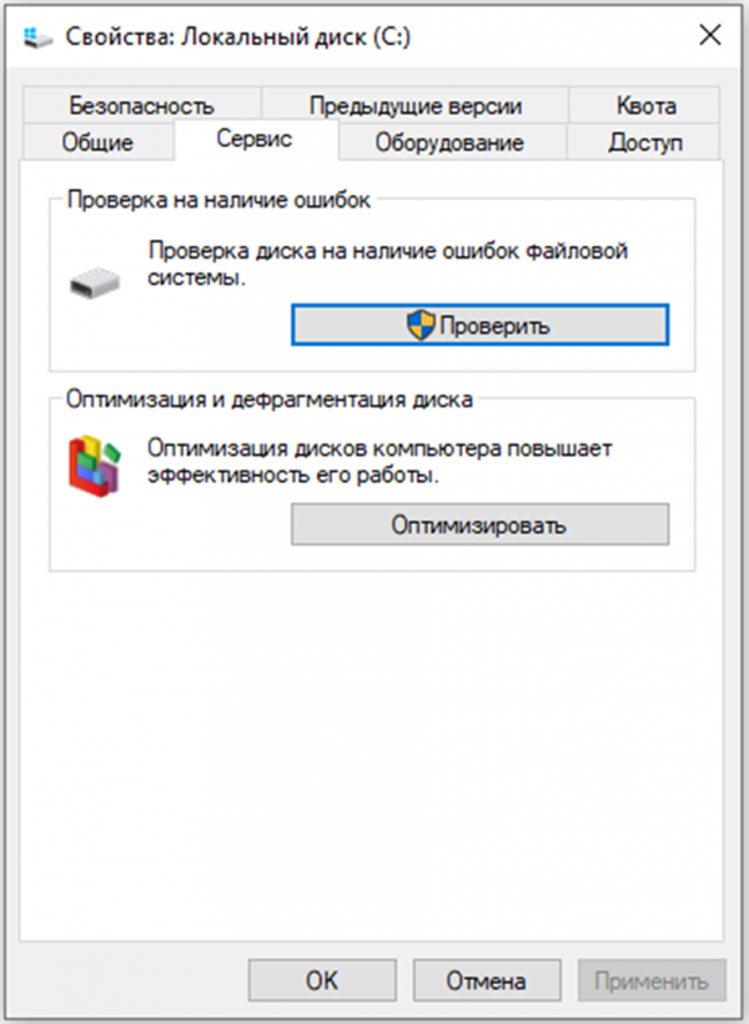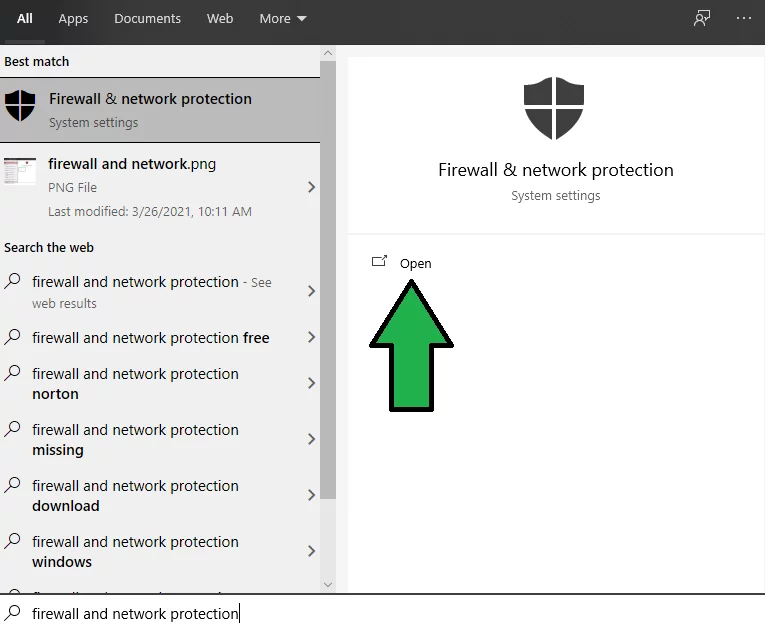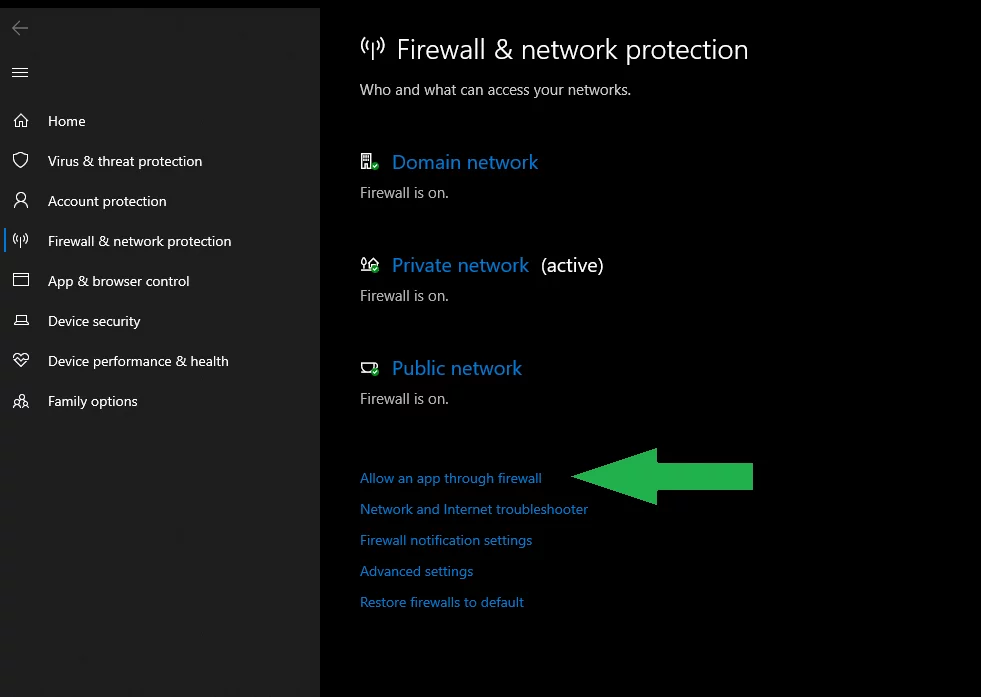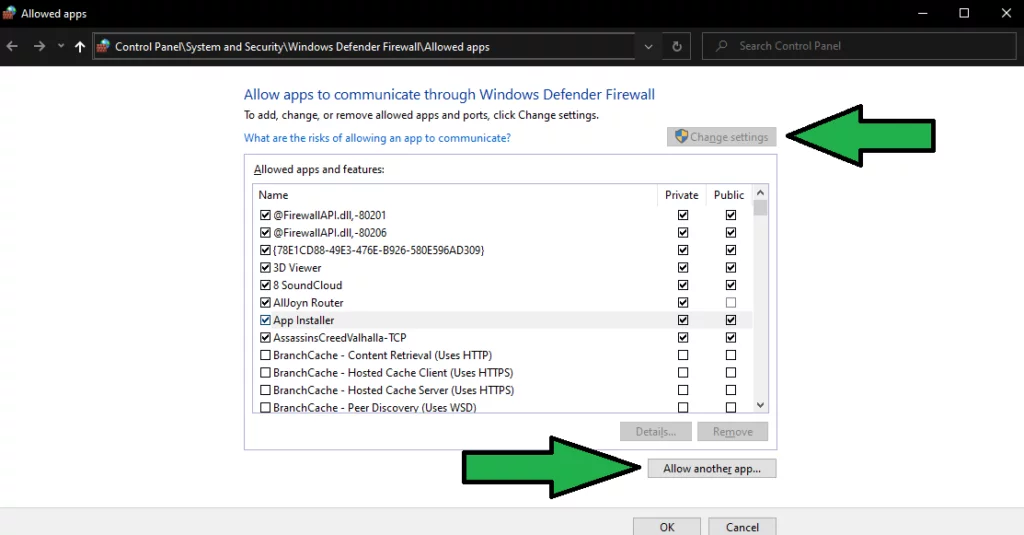@EA_Kent I have same like this problem too on my pc
I launch Steam , then I launch the game, the «EasyAntiCheat» loading starts, finishes, but then nothing. The game won’t launch.
and here’s what I tried:
1) Reinstalling Steam
2) Repairing the game
3) Repairing through the «EasyAntiCheat.exe» app
4) Making the app an exception in «Firewall»
5) Updating every driver that could be updated (Including GPU)
6) Switching it to Origin
7) Reinstalling it
And still nothing. I really need help, please can anyone tell me what to do ? By the way I use win10
Не запускается Apex Legends
Королевская битва Apex Legends завоевало сердца многих игроков по всему миру. Однако по определенным причинам с игрой нередко возникают различные проблемы. Самая распространенная жалоба среди игрового комьюнити — Апекс не запускается.
Почему не запускается и что делать?
Пытаясь зайти в Apex Legends, игроки могут сталкиваться с различного рода ошибками, препятствующими запуску игру или подключению к матчу. Достаточно часто Апекс после нажатия на кнопку «Играть» в Steam или Origin никак не реагирует на действие пользователя и не запускается. После этого пользователя перебрасывает в окно запуска игры. При этом пользователю не высвечиваются какие-либо ошибки, на которые можно было бы ориентироваться для решения проблемы.
Даже после многих таких попыток Апекс может не запуститься. Но все же есть способы исправить данную ситуацию и сделать игру стабильной.
Обновите игру в стиме и Origin
Для начала нужно убедиться, что установлено последнее обновление для Апекс. Как правило, игры в Steam или Origin обновляются в автоматическом режиме, но неправильные настройки могут стать причиной появления сбоев в обновлениях.
Чтобы включить автообновление, например, в Стиме, нужно кликнуть правой мышкой по Apex Legends, затем выбрать пункт «Свойства» и перейти во вкладку «Обновления». Здесь для параметра «Автоматическое обновление» нужно установить значение «Всегда обновлять игру». Теперь нужно сохранить настройки и перезапустить Steam. После этого обновления будут устанавливаться автоматически.
Апекс не запускается после античита
Большинство жалоб от игроков относительно данной проблемы сходятся в том, что Апекс не запускается после процедуры проверки игры античитом. В этом случае нужно также проверить наличие обновлений игры. Для этого нужно перезайти в Steam или Origin.
После этого следует отключить на компьютере фаерволы, так как они взаимодействуют с античитом как с приложением, которое фильтрует трафик. Антивирус считается, что происходит вмешательство в процесс обработки файлов, поэтому он завершает запуск программы. Также можно внести игру в исключения – это позволит обеспечить ее стабильную работу.
Если на компьютере присутствуют такие программы, как CheatEngine, ArtMoney и различные VPN-сервисы, то их нужно деактивировать или удалить.
Может быть и такое, что предыдущий запуск игры был неудачный и после него в системном трее компьютера сохранилась копия exe файла. Его можно найти и закрыть с помощью диспетчера задач.
Проверьте целостность внутриигровых файлов Апекс
Apex может не запускаться по причине того, что некоторые файлы были повреждены. В Steam и Origin есть встроенная функция, которая позволяет проверить целостность файлов и восстановить их.
Для проверки нужно перейти в библиотеку платформы, затем кликнуть правой клавишей мыши на Apex Legends, выбрать пункт «Свойства», открыть вкладку «Локальные файлы» и нажать на кнопку «Проверить целостность файлов игры».
Теперь остается дождаться завершения проверки, в процессе которой могут быть обнаружены поврежденные файлы и перезаписаны новыми.
Обновляем драйвера
Если на компьютере устарели или вовсе отсутствуют драйверы, в частности видеокарты, то это может привести к сбою запуска игр. Поэтому важно убедиться, что все драйверы устройств обновлены, а если нет – исправить ситуацию и обновить их.
Обновить драйвера можно двумя способами:
Вручную
В этом случае нужно перейти на официальный сайт производителя вашего устройства, найти для него последнюю доступную версию драйвера, скачать и затем установить его.
Также можно открыть диспетчер устройств, выбрать в нем нужную категорию, чтобы просмотреть устройства компьютера. После этого щелкнуть правой кнопкой мыши по определенному устройству и выбрать пункт «Автоматический поиск обновленных драйверов».
Автоматически
Если нет времени или терпения на обновление драйверов вручную, то можно сделать это в автоматическом режиме с помощью соответствующих программных решений. Например, можно воспользоваться Driver Booster или Driver Easy. Программа автоматически распознает систему и подберет для нее нужные драйверы.
Переустанавливаем Apex Legends
Чтобы полностью удалить Apex Legends со своего компьютера, нужно запустить Steam или Origin, перейти в раздел «Библиотека», выбрать Апекс, кликнуть по игре правой кнопкой мыши и выбрать «Удалить игру». Вместе с этим можно удалить саму игровую платформу и установить ее заново вместе с Apex Legends.
Если ничего не помогло
Если ни один из вышеописанных способов вам не помог решить проблему с запуском Апекс Легенд, то, возможно, ваш компьютер просто слишком слабый для данной игры. Помимо этого, данная проблема может возникать в случае проблем с системным диском.
Проверка системных требований
Для каждой игры на официальном сайте компании-разработчика, а также или на сайте любого магазина игр указываются системные требования к компьютеру:
· Минимальные. В этом случае указывается та комплектация компьютера, при которой игра запустится только на низких настройках графики и без доступных дополнительных эффектов (например, реалистичное освещение, имитация летающих частиц в воздухе и т. д.).
· Рекомендованные. При рекомендованной конфигурации графика будет отображаться в полном разрешении, а сама игра будет стабильной.
Проверить необходимые требования системы можно, перейдя на страницу Apex Legends в Steam, и сверить их со своей конфигурацией компьютера.
Проверка системного диска
Для проверки диска нужно перейти в «Мой компьютер», щелкнуть правой кнопкой мыши по диску или разделу, затем в появившемся окне выбрать пункт «Свойства». Здесь нужно перейти на вкладку «Сервис» и нажать кнопку «Выполнить проверку».
Данная процедура позволяет найти и автоматически исправить ошибки файловой системы на накопителе. Время проведения проверки будет зависеть от объема установленного накопителя.
Продукт: Apex Legends
Платформа:Steam-PC
Укажите, на какой платформе вы играете. ПК
Номер модели видеокарты AMD или Nvidia rtx3060
Укажите объем памяти в Гб 16
Какой у вас тег игрока/PSN ID/учетная запись EA? 12namreg
Укажите свой Тег игрока/PSN ID/Учетную запись EA 12namreg
Вы используете дополнительное программное обеспечение с функцией Оверлей? Да
Если да, укажите, пожалуйста, какое. steam bigpicture
Если вы отключаете данное программное обеспечение, что-нибудь изменяется? Нет
Какой Легендой вы играли?
Какими Легендами играли ваши напарники по отряду?
Где возникла проблема? В Лобби
В какой части карты или меню вы находились? Если не помните точное название, опишите местность или свои действия в меню на этапе регистрации
Что происходило в момент возникновения ошибки? Например: использовали умение или определенное оружие, ваш напарник покинул игру и т.д. не логинит
Испытали ли ваши напарники такую же ошибку? Не знаю
Сколько матчей вы сыграли на момент появления ошибки 0
Когда произошла эта ошибка? (ДД/ММ/ГГГГ, часы и минуты)
Как часто возникает ошибка? 100%
Насколько серьезной была ваша ошибка?
Что происходит, когда возникает ошибка? ничего
Что должно происходить? войти в игру
Шаги. Как нам воспроизвести данную ошибку? не знаю
Здравствуйте.
Скачал апекс через стим, при запуске попросили создать учетную запись, я это сделал, связал учетку EA с учеткой стима, теперь при запуске игры из стим, я попадаю на стартовый экран игры, нажимаю на «регистрация», в разделе «войти» ввожу данные от учетной записи EA в игре и мне пишет
Ваша учётная запись EA уже привязана к учётной записи Steam (12namreg). Выполните вход или зарегистрируйте новую учётную запись EA, чтобы завершить процесс привязки.
Что мне еще к чему привязать нужно, я не пойму, всю голову сломал себе уже
Каждый игрок, который установил Apex Legends рано или поздно сталкивается с ошибкой бесконечной загрузки в меню. Данный сбой может возникать как в Steam и Origin, так и на консоли PlayStation. Разработчики знают о проблеме практически с самого релиза игры, но до сих пор не исправили ошибку бесконечной загрузки на стартовом экране.
Ознакомьтесь с нашим руководством, чтобы выбрать для себя подходящий вариант исправления загрузки при входе в игру. Попробуйте их все, чтобы в итоге гарантированно справиться с багом.
Актуальная версия Windows 10
Проверьте, что ваша Windows 10 обновлена до актуальной версии. Ошибка бесконечного экрана загрузки в Apex Legends часто вызвана отсутствием поддержки некоторых устройств в операционной системе. Есть также новейшие игровые функции, которые в основном зависят от последней версии Winsows 10. Также новейшая версия Windows 10 лучше поддерживает современные игры и может исправить больше мелких проблем, связанных с DirectX.
Проверьте Apex Legends в Steam
Этот метод очень эффективен, поскольку он автоматически обнаруживает файлы, отсутствующие в каталоге игры. Кроме того, он также восстановит поврежденные файлы и будет полезен при загрузке игры. Если вам интересно, почему эти файлы были удалены без вашего разрешения. Что ж, это в основном связано с антивирусом и брандмауэром, которые ошибочно принимают эти файлы за вирус.
Если вы используете Steam для запуска Apex Legends, то следуйте инструкции ниже для проверки файлов игры.
- В разделе «Библиотека Steam» > щелкните правой кнопкой мыши Apex Legends > «Свойства».
- Далее нажмите «Локальные файлы» > «Проверить целостность файлов игры»
- Теперь загрузчик обнаружит файлы, и необходимые файлы начнут загружаться в фоновом режиме.
Проверьте файлы Apex Legends в Origin
Тем не менее, мы изначально настроили метод восстановления в Steam с помощью функции проверки файлов.
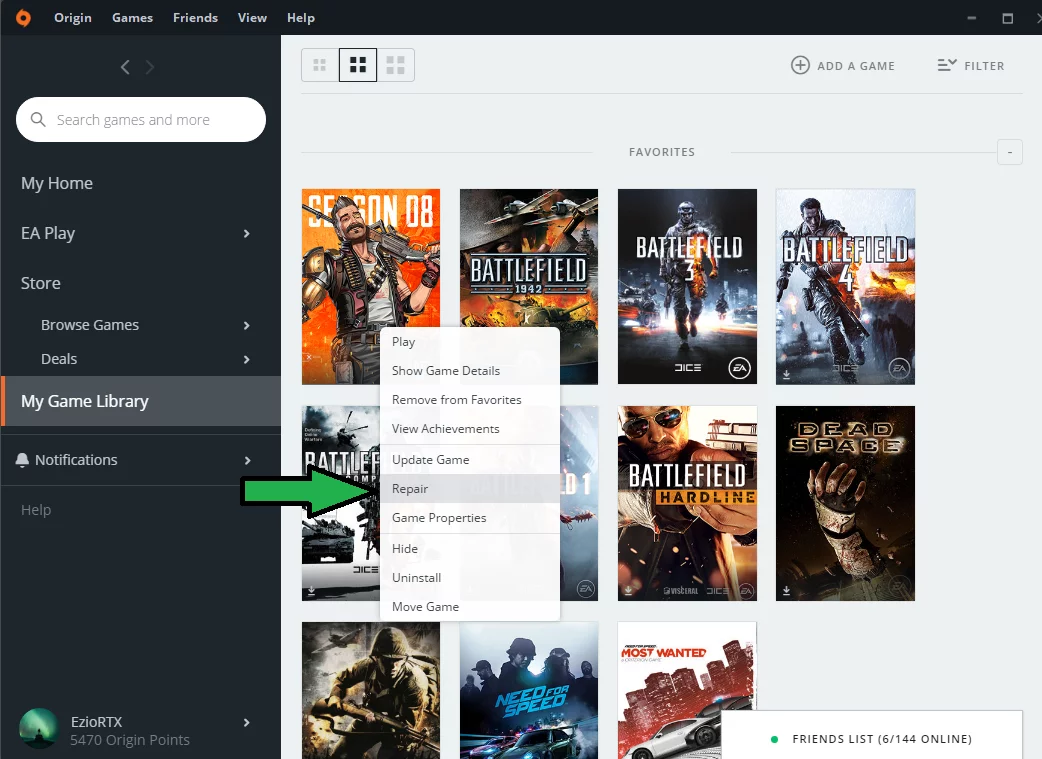
Также может быть другой случай, когда вы играете в Apex Legends через Origin Game Library. В этом случае также может быть другая проблема, строго связанная с отсутствием в игре некоторых файлов или потенциальным повреждением каталога. Впоследствии вы можете решить эту проблему с помощью Механики восстановления Origin, которая обеспечит наличие в игре всех необходимых файлов и отсутствие каких-либо проблем.
- Для этого выполните следующие действия.
- В разделе «Библиотека игр Origin» > щелкните правой кнопкой мыши Apex Legends.
- Нажмите «Восстановить игру», и процесс начнется.
Почините антивирус Easy Anti-Cheat
Easy Anti-Cheat может быть еще одним фактором, вызывающим бесконечный экран загрузки в Apex Legends. Иногда во время запуска Apex Legends ее античит автоматически выбирает другую игру, что в конечном итоге вызывает проблемы с совместимостью, и вы застреваете на экране загрузки. Этот сбой можно легко исправить несколькими способами, перечисленными ниже.
- Откройте Easy Anti-Cheat Service Setup.
- Убедитесь, что выбран Apex Legends; нажмите «Ремонтная служба».
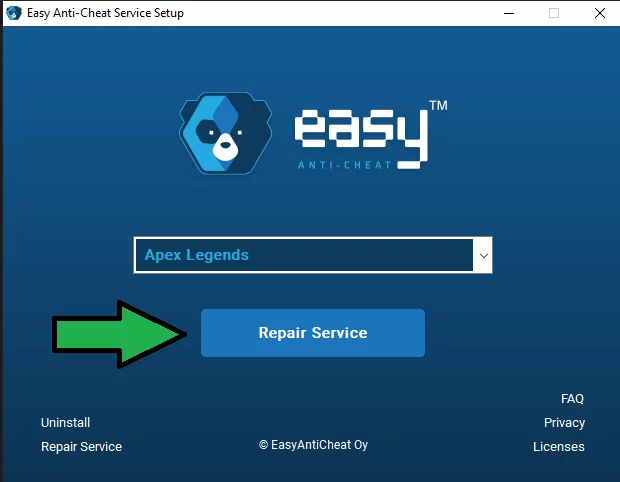
Деактивируйте полноэкранную оптимизацию
Полноэкранная оптимизация является еще одним распространенным фактором, который может приводить к бесконечному экрану загрузки в Apex Legends. Мы всегда рекомендуем отключать эту опцию.
Несколько лет назад игроки Overwatch столкнулись с аналогичной проблемой, и тогда поддержка игры подтвердила этот способ решения как уместный.
- Перейдите в каталог Apex Legends > щелкните правой кнопкой мыши игру > Свойства.
- На вкладке «Совместимость» > установите флажок «Отключить полноэкранную оптимизацию».
- После этого нажмите «Применить» > «Перезагрузите компьютер»> «Проверить Apex Legends».
- Если это не сработало, перейдите к тем же настройкам свойств и на этот раз измените режим совместимости на Windows 7 и установите флажок «Запускать программу от имени администратора».
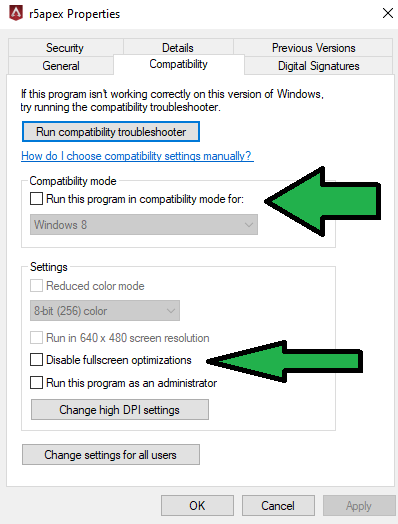
Отключить Интернет на бесконечном экране загрузки
По мнению различных пользователей Reddit, отключение Интернета во время загрузки Apex Legends сработало очень хорошо. Исправление легко запустить, и хотя большинство пользователей сообщают, что после его исправления с помощью этого метода. Проблема больше не возникает; мы мало что видели, чтобы это поддержать. Во всяком случае, вот как это работает.
- Запустите Apex Legends и дождитесь экрана загрузки.
- Как только он исчезнет, отключите интернет подключение.
- Подождите не менее 10 секунд и снова подключите его.
- Вы можете нажать кнопку «Продолжить», и она будет работать без задержек.
Не нажимайте кнопку «Продолжить»
Обычно, когда игроки входят в Apex Legends, первое, что они делают после загрузки главного меню, — это сразу нажимают «Продолжить». Иногда это превращается в бесконечный экран загрузки.
Когда вы запускаете Apex Legends, появляется кнопка «Продолжить». Не нажимайте на нее сразу; вместо этого подождите минуту, чтобы ваш центр обработки данных появился в левом нижнем углу. Как только это произойдет, щелкните Центр обработки данных, прокрутите вниз до любого сервера, на котором вы хотите играть, а затем снова закройте его. Теперь подождите 10 секунд, и вы можете с радостью нажать кнопку «Продолжить».
Отключите USB-накопители
Удаление флэш-накопителя USB может мгновенно решить эту проблему. Решение было впервые обнаружено пользователем Reddit, который создал ветку о проблеме с экраном загрузки, а затем обновил ее, заявив, что удалил флешку, чтобы она снова работала. Пользователь Reddit также утверждал, что он может воссоздать ту же проблему, снова вставив USB-накопитель.
Мы не были слишком категоричны в отношении его изученных исправлений; однако теперь группа пользователей подтвердила, что удаление флэш-накопителя мгновенно заставило игру работать. С учетом всего вышесказанного вам может быть интересно, какой тип USB-накопителя? Хорошо, если есть дополнительное хранилище или USB-накопитель, или даже дополнительные мобильные адаптеры. Мы рекомендуем удалить их все и подключать только необходимое, чтобы изменения вступили в силу. Кроме того, временных рамок нет, но большинство пользователей соотносят с закрытием игры и последующим ее удалением для повторного запуска.
Отключите брандмауэр
Помимо всех исправлений, брандмауэр довольно редко отключает связь между сервером Apex Legend и вашим Интернетом. Однако это возможно, и кроме этого, вы также можете быть в петле, когда брандмауэр блокирует Anti-Cheat, что еще больше приводит к тому, что игра не работает. Это касается не только Apex Legends, но мы также столкнулись с аналогичной проблемой с League of Legends, и, похоже, это сработало. Все, что вам нужно сделать, это удалить каталог Apex Legends или игровое приложение и Anti-Cheat из заблокированных списков. Это может быть и наоборот, и вы можете добавить Apex Legends в правила для исходящего и входящего трафика.
Имейте в виду, что брандмауэр используется как общий термин; то есть отключите все антивирусы при запуске Apex Legends. Вот как вы можете исключить Apex Legends из брандмауэра антивируса Windows.
- Откройте брандмауэр и защиту сети.
- Нажмите «Разрешить приложение через брандмауэр».
- Продолжите с «Изменить настройки» и отметьте как «Общедоступный», так и «Частный» для Apex Legends. Предположим, игры нет в списке, добавьте ее отдельно через «Разрешить другое приложение».
Очистите кеш DNS
Очистка кеша DNS также является отличным решением проблемы зависания Apex Legends на экране загрузки. Очистка удалит всю информацию, хранящуюся в кеше, и ваш компьютер найден новую информацию о DNS-адресах.
Выполните следующие действия:
Шаг 1. Нажмите Windows + R, чтобы вызвать диалоговое окно «Выполнить».
Шаг 2 : Введите cmd и нажмите Ctrl + Shift + Enter, чтобы запустить командную строку от имени администратора.
Шаг 3 : В командной консоли введите следующую команду и нажмите Enter для ее выполнения:
- ipconfig /flushdns
После этого перезагрузите компьютер и запустите Apex Legends, чтобы увидеть, исправлена ли ошибка с экраном бесконечной загрузки в меню игры.
Это все известные способы решения ошибки бесконечной загрузки Apex Legends в главном меню и при входе в игру. Если вы узнали другие способы, обязательно поделитесь ими в комментариях под данным гайдом.
Post Views: 11 670
Overview
В данном руководстве,приведен список ошибок и проблем, с которыми сталкиваются ПК пользователи в Apex Legends, а также их исправления и обходные пути.
Некоторые игроки Apex Legends на ПК сообщают, что не могут играть в игру, поскольку получают следующую ошибку.
Включите оверлей Steam и попробуйте еще раз.
Эта ошибка оверлея Steam вызвана использованием сторонних инструментов и программного обеспечения, таких как Fraps или MSI Afterburner.
Отключите любое стороннее программное обеспечение, которое вы установили, и ошибка Steam Overlay будет исправлена для Apex Legends.
Исправление ошибки CSOM_MilesAsync_OpenOrfindFile
CSOM_MilesAsync_OpenOrfindFile («audioshipgeneral_japanese.mstr») не удается открыть файл, попробуйте повторно синхронизировать
Эта ошибка связана со звуком игры, и вот как ее исправьте эту ошибку. Первое исправление ошибки CSOM_MilesAsync_OpenOrfindFile — щелкнуть правой кнопкой мыши Apex Legends в Steam Library, Properties, щелкнуть «Установить параметры запуска», ввести «+ miles_language english» и нажать ОК. Это исправит ошибку.
В качестве альтернативы игрокам Apex Legends необходимо изменить язык на японский, а когда загрузка будет завершена, перейдите в папку Steam и перейдите к «SteamsteamappscommonApex Legendsaudioship».
Скопируйте файлы «general_japanese.mstr» и «general_japanese_1.mstr» и вставьте их в другую папку. Теперь измените язык на английский или другой, который вы использовали, и скопируйте эти файлы обратно в папку.
Кроме того, перейдите по этой ссылке, чтобы получить подробные инструкции по изменению языка аудио, сохраняя пользовательский интерфейс на английском языке, чтобы исправить ошибку CSOM_MilesAsync_OpenOrfindFile в Apex Legends.
Игра не запускается, вылетает при запуске
Игроки Apex Legends сообщают, что игра вылетает при запуске или не запускается вообще. Существует ряд причин, по которым Apex Legends дает сбой при запуске, и вот исправления.
Одной из причин сбоя Apex Legends при запуске может быть отсутствие прав администратора. Щелкните правой кнопкой мыши exe, Свойства, вкладку «Совместимость», установите флажок «Запускать эту программу от имени администратора» и нажмите «Применить». Это должно устранить сбой игры при запуске.
Если проблема не исчезнет, перейдите в папку установки игры и запустите Apex Legends прямо из exe.
Скорее всего, вы получите ошибку, аналогичную vcruntime140_1.dll или MSVCP140.dll не найден.
Исправьте эту проблему, установив последние распространяемые компоненты Microsoft Visual C ++ версий x64 и x86.
Ваш антивирус может блокировать важные файлы игры и вызывать его сбой. Либо отключите защиту в реальном времени, либо исключите из нее папку установки Apex Legends.
После этого проверьте файлы игры, и проблема должна быть исправлена.
Исправление ошибки загрузки приложения
Игроки сообщили, что у них возникла ошибка загрузки приложения 3: 0000065432, и они не могут играть в игра. Ваш антивирус или система безопасности Windows могут вызывать ошибку.
Отключите постоянную защиту, и проблема будет устранена.Для Защитника Windows откройте Безопасность Windows, Защита от вирусов и угроз, нажмите «Управление настройками» в разделе «Настройки защиты от вирусов и угроз», выключите «Защита в реальном времени». Это исправит ошибку загрузки приложения.
CPU Does Not Have POPCNT
Эта ошибка вызвана вашим процессором, так как он не поддерживает определенный набор инструкций, необходимых для запуска игры. Обновите процессор, чтобы исправить данную ошибку.
Исправление вылетов
Apex Legends вылетает во время игры случайным образом. Одна из причин сбоя игры — использование сторонних инструментов и программного обеспечения, таких как MSI Afterburner.
Отключите любое стороннее программное обеспечение, которое вы используете вместе с оверлеем Steam и оверлеем GeForce Experience.
Если стороннее программное обеспечение не является проблемой, то причиной сбоя в игре Apex Legends может быть ваш графический процессор. Либо графический процессор разогнан, либо старый.
Если графический процессор разогнан, верните его к его тактовой частоте по умолчанию, даже если он разогнан на заводе.
Если графический процессор старый, попробуйте уменьшить тактовую частоту графического процессора на 100 МГц. Если вы не хотите связываться с часами графического процессора, я рекомендую вам ограничить максимальный FPS Apex Legends. Откройте Панель управления Nvidia> Управление настройками 3D> Настройки программы> выберите «Apex Legends». Включите «Max FPS Limit» и установите значение 30. Это заблокирует игру на 30 FPS, снизит нагрузку на GPU и CPU и остановит игру от сбоев. Если вы играете в игру с разблокированным FPS, заблокируйте игру на 60 FPS, и она перестанет вылетать.
Исправление ошибки Engine
Engine Error: Unknown file version (paksWin64pc_all.opt.starpak)
Эту ошибку легко исправить, проверив файлы игры. Для Steam перейдите в библиотеку Steam> щелкните правой кнопкой мыши Apex Legends> Свойства> вкладка «Локальные файлы»> щелкните «Проверить целостность файлов игры». Это исправит ошибку Apex Legends Engine.
Если ошибка не устранена, удалите файл с ошибкой и проверьте файлы игры. Он снова загрузит удаленный файл, и ошибка будет исправлена.
Ошибка движка CreateTexture2D Fix
Эта ошибка связана с виртуальной памятью. Чтобы исправить эту ошибку, игрокам необходимо увеличить виртуальную память.
Для этого щелкните правой кнопкой мыши «Мой компьютер» или «Этот компьютер»> «Свойства»> «Дополнительные параметры системы»> щелкните «Параметры» в разделе «Производительность»> вкладка «Дополнительно»> нажмите «Изменить» в разделе «Виртуальная память»> снимите флажок «автоматически управлять файлом подкачки».
Щелкните один раз на диске C и отметьте «Другой размер»> установите минимальный размер на 15000 МБ и максимальный на 30000 МБ, а затем нажмите OK.
Убедитесь, что у вас достаточно места на диске C. Перезагрузите компьютер и запустите Apex Legends, и ошибка движка CreateTexture2D будет исправлена.
Ссылки на другие руководства
[link]
[link]
[link]